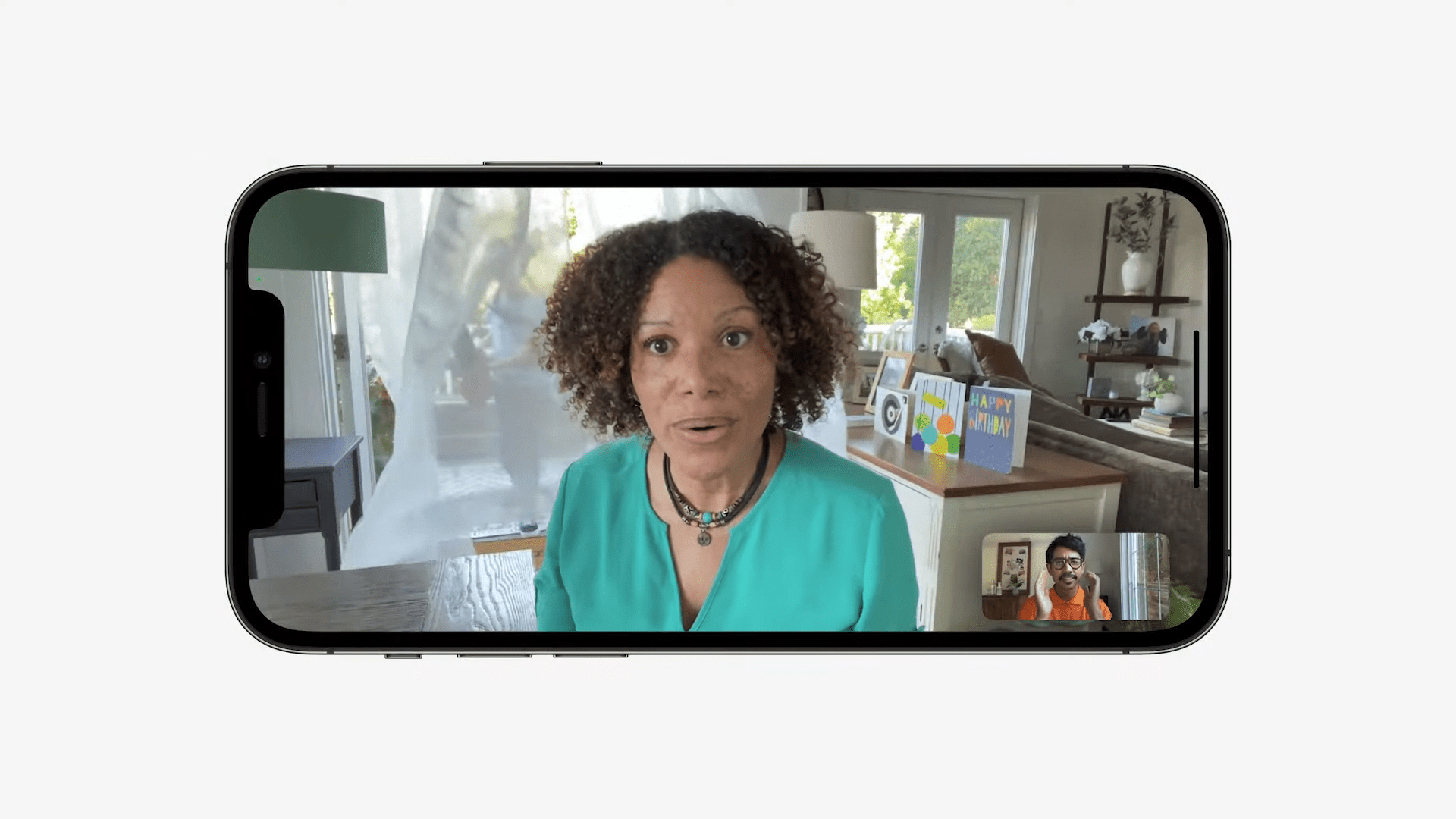2. Нажмите на пункт «Не запускать на страницах этого домена» и подтвердите действие, нажав на «Исключить».
2. Просто снимите галочку «Включен на этом сайте», текст при этом
изменится на «Отключен на этом сайте», а иконка программы станет серой.
Подпишитесь на нашу рассылку, и станьте одним из тех, кто всегда в курсе всех новостей!
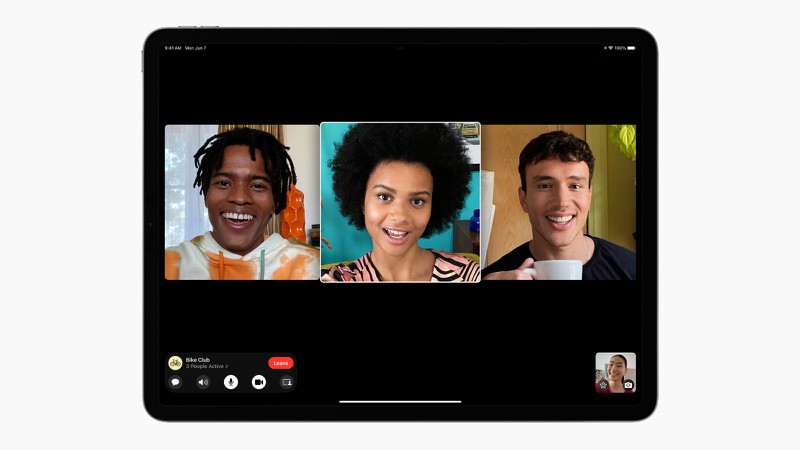
В iOS 15 и iPadOS 15 Apple постаралась и еще больше усовершенствовала свою платформу видеозвонков FaceTime, добавив несколько новых функций, которые призваны сделать ее альтернативой приложениям-конкурентам для видеоконференцсвязи. Однако одна из этих функций, называемая изоляцией голоса, также может использоваться со сторонними приложениями, такими как, например, WhatsApp и Teams, чтобы собеседникам было легче слышать и распознавать ваш голос во время всего спектра многозвучия вашего видеозвонка.
Когда вы разговариваете по телефону, микрофон вашего устройства обычно улавливает широкий спектр звуков в окружающей среде, но с изоляцией голоса машинное обучение распознает эти звуки, блокирует любой окружающий шум и устанавливает приоритет для вашего голоса, чтобы он звучал как можно четче.
Однако иногда вам может потребоваться широкий диапазон звука для видеозвонка, поэтому Apple также представила Wide Spectrum, функцию, которая, по словам компании, может улавливать «целую симфонию звука – ваш голос и все, что вас окружает». Как и Voice Isolation (та самая изоляция голоса), Wide Spectrum (широкий спектр) можно использовать с любым приложением для видеозвонков на вашем устройстве.
Следующие шаги вам покажут, как включить голосовую изоляцию и широкий спектр во время видеовызова на iPhone или iPad под управлением iOS 15 или iPadOS 15:
1) Начните видеозвонок FaceTime или воспользуйтесь сторонним приложением с функцией видеозвонка.
2) Во время разговора потяните вниз Control Center по диагонали от правого верхнего угла экрана.
3) Нажмите на кнопку режима микрофона вверху.
4) Выберите Standard, Voice Isolation, или Wide Spectrum.
Теперь будет активирован выбранный вами режим микрофона, и вы сможете в любое время его отключить, просто зайдя в Control Center еще раз и выбрав Standard.